Instagram'da Nasıl Yapılır veya iPhone'da Çalışmıyor
Instagram sorunlarından dolayı birkaç neden olabilirYazılım güncellemesi, düşük depolama, sunucu sorunları ve diğer hatalar dahil nedenler. Neyse ki bu sorunların üstesinden kolayca gelinebilir, yalnız değilsiniz, uygulama pek çok insan için doğru şekilde çalışmamıştır. Uygulamanın içindeki herhangi bir şey.Aşağıdaki çözümleri test ettik ve bunlardan herhangi biri sorununuzu kesin olarak çözecektir.
İPhone'da Çalışma Instagram Instagram Nasıl Onarılır
1. Hesap Çıkış ve Giriş:
İlk düzeltme çok basit, eğer Instagram'ınız bir şey yüklemeyecekse oturumu kapatıp tekrar giriş yapmayı deneyin. Bunu, aşağıdaki adımları izleyerek yapabilirsiniz:

- 1. Adım: Ana ekranınızdan Instagram'ı açın
- Adım 2: Uygulamadaki Profil simgesine dokunun
- Adım 3: Şimdi "Dişli" simgesine veya üç nokta simgesine dokunun
- Adım 4: Aşağı kaydırın ve "Oturumu kapat" a dokunun ve seçimi onaylayın
- Adım 5: Şimdi Instagram uygulamasını yeniden açın
- Adım 6: Kimlik bilgilerinizle giriş yapın
2. Instagram Güncellemelerini Denetle:
Instagram çözmek için büyük düzeltmelerden biri değilçalışma sorunu sadece uygulamayı en son sürüme güncellemektir. Yeni güncellemeler genellikle bilinen hataları giderir ve performansı iyileştirir, bu nedenle uygulamayı güncel tutmak için iyi bir uygulamadır.

- Adım 1: Giriş ekranınızdan "App Store" u açın
- Adım 2: Sağ alt kısımdaki "Güncelle" simgesine dokunun
- Adım 3: Güncellenebilecek tüm uygulamalar listede yanında ve yanında "Güncelle" butonu ile gösterilir, Instagram'ı bulur ve "Güncelle" ye dokunun.
3. Wi-Fi'yi kapatın ve tekrar açın:
Bazen suçlu yavaş olabilir ya dasınırlı internet bağlantısı olan insanlar, Wi-fi'lerini kapatıp yeniden açarak Instagram sorunlarını çözdüklerini bildirdi. Ayrıca bu düzeltmeyi deneyebilir ve sorununuzu çözüp çözmediğini görebilirsiniz.
4. iPhone Yazılımını Güncelleyin:
İPhone Donanım yazılımınızı güncel tutmak en iyisidirher zaman, çünkü yeni özellikler, hata düzeltmeleri ve performans geliştirme ile geliyor ve uyumluluk sorunlarıyla ilgileniyor. İPhone yazılımınızı kolayca güncelleyebilirsiniz:

İPhone'unuzda "Ayarlar" ı açın ve ardından"Genel" e. "Güncellemeleri Kontrol Et" i bulup dokunun, mevcut güncelleme ekranda gösterilecektir. "İndir ve Yükle" düğmesine dokunun, indirme işlemi yakında başlayacaktır. İndirme işlemi tamamlandıktan sonra güncelleme işlemi kısa bir süre sonra başlayacaktır.
5. Uygulamayı kaldırın ve yeniden yükleyin:
- 1. Adım: "Ana ekranınıza" gidin
- Adım 2: Instagram uygulaması simgesini birkaç saniye basılı tutun
- Adım 3: Uygulama simgesi sallanmaya başlar, simgenin üstündeki "X" işaretine basın ve uygulamayı silin.
- Adım 4: Şimdi "" Appstore "a gidebilirsiniz.
- Adım 5: "Ara düğmesine" dokunun ve Instagram için ara
- Adım 6: Listede Instagram simgesinin yanındaki "Al" düğmesine dokunun
6. iPhone'u DFU Modundan geri yükleyin:
İPhone'unuzu DFU modundan geri yüklemek tümünü düzeltebiliruygulamada çökme sorunları var, ancak tek dezavantajı işlemdeki verilerinizi kaybedecek olmanız. Bu nedenle, bu yönteme girmeden önce verilerinizi yedeklediğinizden emin olun, aşağıdaki talimatları dikkatlice uygulayın:
Adım 1: Ekranınızı kaydırıncaya kadar "Uyut / Uyan / Yan Düğmeyi" basılı tutarak iPhone'unuzu kapatın, şimdi kaydırıcıyı sağa kaydırın
Adım 2: Şimdi "Uyku / Güç / Yan Düğmeyi" "Ses Kısma" düğmesinin yanı sıra tam 10 saniye basılı tutun
Adım 3: iTunes'a bağlanmanız istenecektir. İPhone'unuzu PC'nize bağlayın ve iTunes'u açın
Adım 4: iPhone'unuzu seçin ve sonra "Özet" sekmesini seçin, ardından "Geri Yükle" düğmesini tıklayın
7. Veri Kaybı Olmadan Çalışmıyor Instagram Instagram Fix
DFU modunu veya iTunes geri yükleme özelliğini kullanmaksorun ancak bununla ilgili tek sorun, verilerinizi de kaybedeceksiniz. Instagram sorunlarını çözebilecek ve verilerinizi aynı anda güvende tutabilecek bir yol arıyorsanız, Tenorshare ReiBoot'u deneyin. ReiBoot, her türlü iOS sıkışmış sorununu tek bir tıklamayla çözebilecek harika bir araçtır. Instagram sayısının dışında neredeyse her çeşit uygulama çöküşünü ve uygulamadaki sıkışmış sorunları çözebilir. Bu nasıl kullanabilirsiniz:
Adım 1: Yazılımı PC'nize veya Mac'inize indirin ve yükleyin, programı başlatın ve iPhone'u bilgisayara bağlayın.
Adım 2: Cihaz algılandıktan sonra, arayüzden "Tüm iOS Sıkışmasını Onar" ı seçin ve sonra yeni bir ekrana gireceksiniz.

Adım 3: Bellenime girmek için "Şimdi Düzelt" i tıklayın. Üretici yazılımını, talimatlara göre bilgisayarınıza indirin.

Adım 4: İşlem tamamlandığında, tüm uygulama sorunlarını tamamen çözmek için "Onarımı Başlat" ı tıklayın.
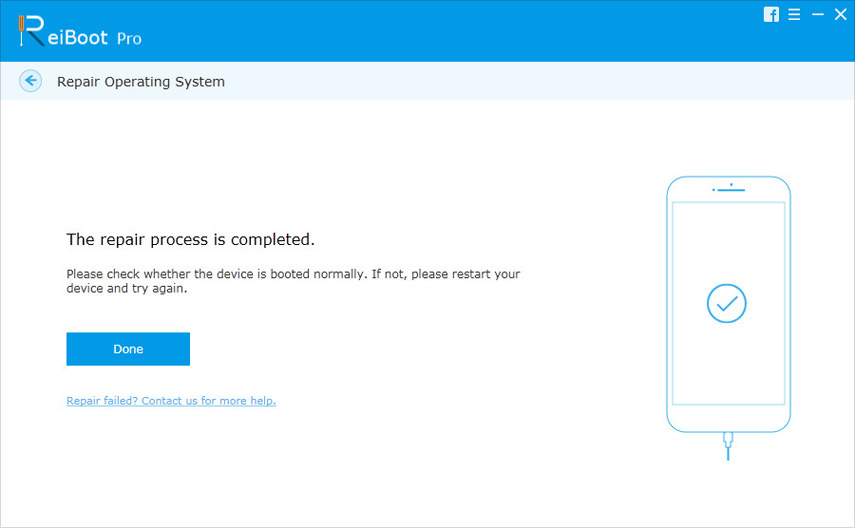
8. Uygulama Geliştiricisine Başvurun:

App Store'u açın, "Instagram" uygulaması için arama yapın. Uygulama simgesine dokunun ve "Derecelendirmeler ve İncelemeler" bölümüne ve ardından "Uygulama Desteği" bölümüne gidin, Apple ID'nizle App Store'da oturum açtığınızdan emin olun.
Bunlar kullanırken karşılaşabileceğiniz bazı problemlerdi.Instagram, insanlar düzenli olarak kullandıkları herhangi bir uygulama, görünürde bir neden olmadan doğru şekilde açılmaz veya yüklenmezlerse sinirlenebilirler. Bu kılavuzda Instagram ile ilgili sorunları nasıl çözebileceğinize dair bazı çözümler ele alınmıştır. Her şey yolunda giderse, iPhone veya Fabrika Ayarlarını geri yüklemek için her zaman bir seçeneğin vardır, ancak ne yazık ki kişisel verilerinizi de siler. .









